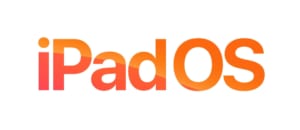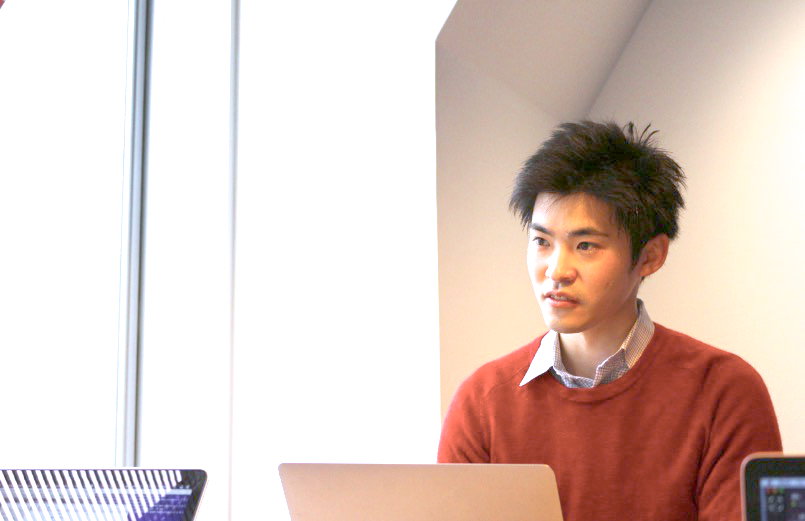「USBハブがほしいけど、種類が多すぎて分からない」
「USBハブの選び方や知っておくべきポイントを教えてほしい」
このような疑問を持つ方は、多いと思います。実際、USBハブは種類が豊富で、どれを選べばよいか悩んでしまうのも無理はありません。
そこで本記事では、USBハブの概要、選び方、知っておくべきポイントを解説します。
また、後半の記事では、おすすめのUSBハブをメーカーごとにご紹介します。USBハブ選びにお困りの方、テレワークで周辺機器が増えた方などは、ぜひご覧ください。

USBハブとは
 ポートの不足の悩みを解決する、USBハブ。一体どのようなツールなのか、簡単に解説します。
ポートの不足の悩みを解決する、USBハブ。一体どのようなツールなのか、簡単に解説します。
パソコンなどのUSBポートを増やすツール
USBハブは、パソコンのUSBポートを簡単に増やし、作業効率をアップさせるツールです。
パソコンに接続する周辺機器を増やしたり、本体に搭載されていないポートを増やすときに活躍します。
使い方は簡単で、本体のUSBポートに接続すれば完了です。ちなみにパソコンだけでなく、PS4やNintendo Switch向けのUSBハブもあります。
機能拡張が行ないたい場合にも利用する
USBハブで増やせるのは、USBポートだけではありません。
例えば、ディスプレイの接続で使うHDMI、Apple製品で使うLightning、MicroSDスロットなど、さまざまなポートに対応した製品もあります。
USBハブを有効活用すれば、ノートパソコンでもデスクトップパソコンさながらの機能拡張が期待できるでしょう。
ノートパソコン利用者は1つ持っておきたい
最近の一般的なノートパソコンやタブレット端末は軽量化や薄型化が進み、最低限のUSBポートしかないものが主流。
そのため、有線マウスとUSBメモリの接続だけで、ポートが埋まってしまうのも珍しくありません。
USBハブがあれば、マウスなどを抜き差ししてポートの空きを確保する手間がなくなりますから、ノートパソコン利用者はぜひ1つはもっておきたいグッズです。
この記事もオススメ

【無料】ChatGPTの使い方をマンツーマンで教えます
・ChatGPTの基本的な使い方がわかる
・AIの仕組みがわかる
・AIをどうやって活用すれば良いかがわかる お申し込みは1日5組限定です。
今すぐお申し込みください。 ChatGPTレッスンを確認する▼
https://tech-camp.in/lps/expert/chatgpt_lesson

USBハブの選び方の4つの基本


それが、以下の4つです。
- パソコンの端子の形状に合わせる
- 搭載されているUSBポートの数は十分か
- 接続したい機器の端子が搭載されているか
- USBハブの給電方法は用途に合っているか
それぞれ、詳しく解説します。
パソコンの端子の形状に合わせる
大前提として、パソコンの端子の形状に合ったUSBハブを選びましょう。
パソコンの端子は、「Type-A」と「Type-C」が主流です。
Type-Aは長方形の形で、Type-Cはだ円形の形が特徴です。
端子の形状が合ったものでなければ、当然ですがUSBハブは接続できないので注意してください。
搭載されているUSBポートの数は十分か
USBポートの数は、使う場面を想定して、適切なポート数のものを選びましょう。
ちなみに、ポートの数が多ければ、本体のサイズも大きくなります。
したがって、持ち運びに便利なUSBハブを探す場合は、必要最低限のポート数がよいでしょう。
それとは逆に、家や仕事場での利用をメインに考えているのであれば、ポート数や対応する端子が豊富なものを選ぶということも考えられます。
接続したい機器の端子が搭載されているか
接続したい機器がある場合は、機器に対応する端子がついたものを選びましょう。
例えば、テレワークでヘッドセットやイヤホンマイクを使う場合、イヤホンジャックがあるとよいです。
また、デジカメの写真をパソコンに取り込むなら、MicroSDカードのスロットがあると便利です。
価格やポートの数だけで安易に選ぶのではなく、自分が使いたい機器が接続可能かしっかり確認しましょう。
この記事もオススメ



USBハブの給電方法は用途に合っているか
見落としがちなものとして、USBハブの給電方法もポイントです。
給電方法は、以下の2種類です。
- バスパワー:USBポートから給電するタイプ
- セルフパワー:コンセントから給電するタイプ
接続する機器、使用する場面に合わせて、最適なタイプを選択してください。
バスパワー:USBポートから給電
バスパワーは、パソコン本体のUSBポートに挿して給電するタイプです。
ACアダプターの用意やコンセントを必要としないため、外出先で使うのに便利です。
ただし、消費電力の大きい外付けHDDやSSDなどの接続には向いていません。
したがって、マウスやUSBメモリなどの電力の少ないものに対して使いましよう。
セルフパワー:コンセントから給電
セルフパワーは、コンセントに挿してACアダプターから給電するタイプです。
コンセントが必要な分、持ち出して使うのには不向きかもしれません。
その代わり、消費電力の大きい周辺機器も安定して使えます。したがって、オフィスや自宅などに固定して使うのにおすすめです。

USBハブを選ぶ時に知っておきたいポイント


それが、以下の5つです。
- USBの規格で転送速度が変わる
- 節電機能やLEDインジケータなどの+αの機能も便利
- ケーブルの長さは使う環境に合わせる
- USBポートの間隔・配置は使い勝手に影響
- 接続する機器と相性が悪いこともある
それぞれ、詳しく解説します。
USBの規格で転送速度が変わる
USBハブの転送速度に関して気になる方は、USBの規格に注目しましょう。
これまでの規格と対応する転送速度は、以下の通りです。
- USB 2.0:Type-Aの規格、480Mbps
- USB 3.0:Type-Aの規格、5Gbps
- USB 3.1 Gen 1、Gen 2:Type-Cの規格、Gen 1は5Gbps、Gen 2は10Gbps
ちなみに、「Mbps」や「Gbps」は通信速度を表し、値が大きいほど速いことを意味します。
つまり、現時点で最も転送速度が速いのは、「USB3.1 Gen 2」です。
節電機能やLEDインジケータなどの+αの機能も便利
ポートの数や種類と合わせて、利便性を上げる付加機能にも注目しましょう。
例えば、USB接続のオンオフをアプリで管理できるUSBハブもあります。
機器の取り外しの手間がなくなり、節電効果も期待できるでしょう。
また、LEDインジケータがあれば、接続状況が視覚的に分かりやすくなります。
ケーブルの長さは使う環境に合わせる
USBハブは、ケーブル付きと直挿しの2種類があります。
直挿しは、おしゃれでパソコン周りがすっきりする反面、本体のポートが隠れてしまいます。
ケーブル付きは、他のポートに干渉しない反面、ケーブルが長いと使いづらいかもしれません。
個人の好みもありますから、使う環境に合わせて判断しましょう。
USBポートの間隔・配置は使い勝手に影響
さらに細かいところで、USBポートの間隔や配置にも注目しましょう。
例えば、間隔が狭いと複数の機器を接続した状態で、真ん中のUSBだけ外すのは大変です。
また、接続する機器が大きいと、他のポートに干渉してしまうかもしれません。
ポートの並びは使い勝手にも影響しますから、合わせて確認してみてください。
日常的に使うツールは、違和感なく使えるように細かい点までこだわることが大切です。
接続する機器と相性が悪いこともある
USBハブは、接続する機器によっては、うまく動作しない場合があります。
例えば、ワイヤレスマウスが反応しない、充電時間が極端に遅いなど、さまざまな問題が想定されます。
USBハブを購入する際は、お使いの機器に関して動作が保障されているか、商品説明を細かく確認しましょう。
どのUSBハブを選ぶか迷った時は
ポートが増えることで作業効率がアップするなら、USBハブの購入はおすすめ。
しかし、USBハブは種類が豊富のため、どれを選んだらよいか迷うかもしれません。
そこで、後半の記事「USBハブとは?選び方の4つの基本や知っておきたいポイントを解説」では、信頼のあるメーカーから販売されている製品の中から、おすすめのUSBハブをご紹介します。
安心して使える製品ばかりですから、合わせてチェックしてみてください。
はじめての転職、何から始めればいいか分からないなら

「そろそろ転職したいけれど、失敗はしたくない……」そんな方へ、テックキャンプでは読むだけでIT転職が有利になる限定資料を無料プレゼント中!
例えばこのような疑問はありませんか。
・未経験OKの求人へ応募するのは危ない?
・IT業界転職における“35歳限界説”は本当?
・手に職をつけて収入を安定させられる職種は?
資料では、転職でよくある疑問について丁寧に解説します。IT業界だけでなく、転職を考えている全ての方におすすめです。
「自分がIT業界に向いているかどうか」など、IT転職に興味がある方は無料カウンセリングにもお気軽にお申し込みください。